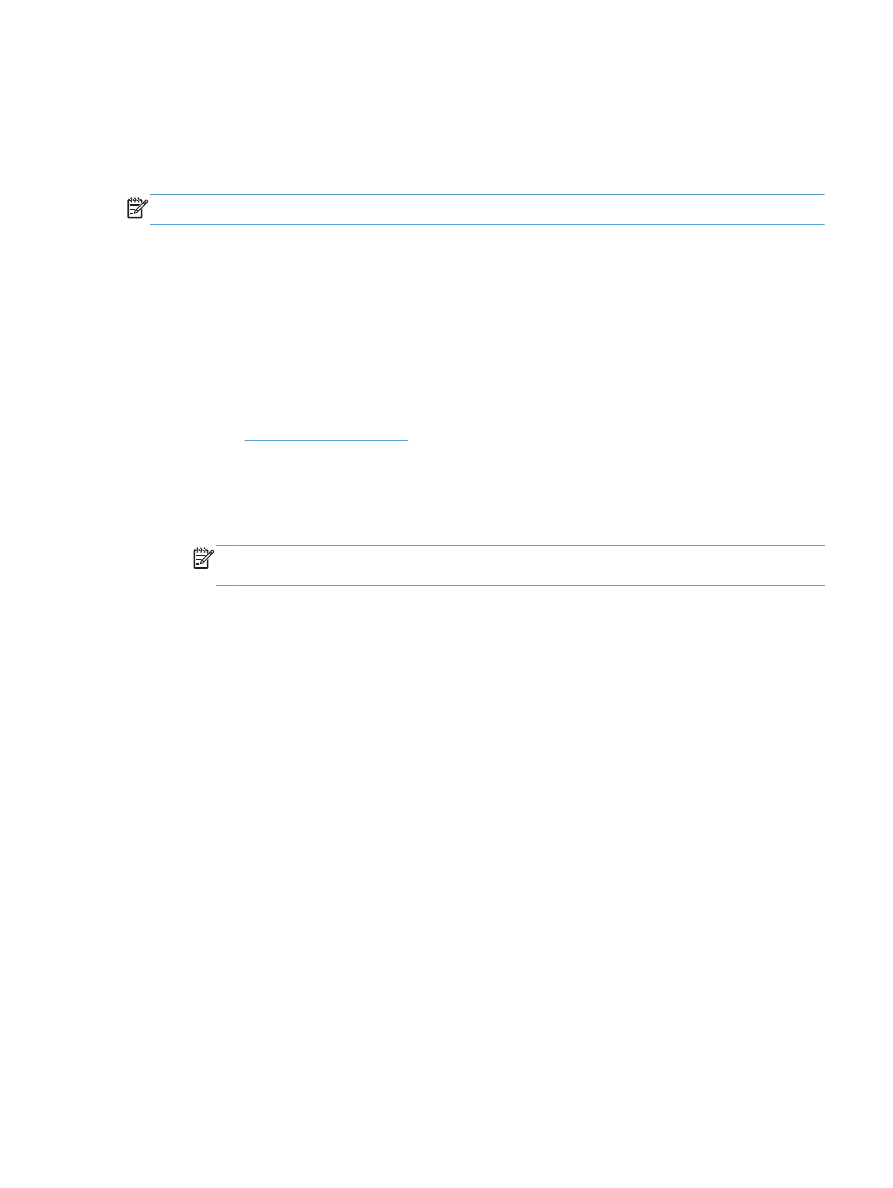
HP ePrint
ใช
HP ePrint เพื่อพิ ืมพเอกสารโดยสงเอกสารเปนไฟลแนบในอีเมลไปยังอีเมลแอดเดรสของเครื่องพิมพจากอุปกรณใดก็ได
ที่ใชงานอีเมลได
หมายเหตุ:
เครื่องพิมพตองเชื่อมตอกับเครือขายและเชื่อมตออินเทอรเน็ตเพื่อใช
HP ePrint
1.
ในการใช
HP ePrint คุณตองเปดใชงาน HP Web Services กอน
a. พิมพ IP แอดเดรสของเครื่องพิมพในบรรทัดแอดเดรสของเว็บเบราเซอรเพื่อเปดเว็บเซิรฟเวอรในตัวของ HP
b. คลิกแถบ Web Services
c.
เลือกตัวเลือกเพื่อเปดใชงาน
Web Services
2.
ใชเว็บไซต
HP ePrintCenter Web เพื่อกําหนดการตั้งคาความปลอดภัยและเพื่อกําหนดคาการตั้งคาการพิมพเริ่มตน
สําหรับงาน
HP ePrint ทั้งหมดที่ถูกสงมาที่เครื่องพิมพนี้
a. ไปที่
www.hpeprintcenter.com
b. คลิก ลงชื่อเขาใช และปอนขอมูลเฉพาะของ HP ePrintCenter หรือลงชื่อสมัครใชบัญชีใหม
c.
เลือกเครื่องพิมพจากรายการ หรือคลิก
+ เพิ่มเครื่องพิมพ เพื่อเพิ่มเครื่องพิมพ ในการเพิ่มเครื่องพิมพ คุณจําเปน
ตองมีรหัสเครื่องพิมพ ซึ่งก็คือสวนอีเมลแอดเดรสของเครื่องพิมพที่อยูกอนหนาเครื่องหมาย
@
หมายเหตุ:
รหัสนี้มีอายุเพียง
24 ชั่วโมงเทานั้นนับจากที่คุณเปดใชงาน HP Web Services หากหมดอายุ ให
ปฏิบัติตามคําแนะนําเพื่อเปดใชงาน
HP Web Services อีกครั้ง และรับรหัสใหม
d. ในการปองกันเครื่องพิมพจากการพิมพเอกสารที่ไมไดคาดไว ใหคลิก การตั้งคา ePrint และคลิกแถบ ผูสงที่
อนุญาต คลิก ผูสงที่อนุญาตเทานั้น และเพิ่มอีเมลแอดเดรสจากแอดเดรสที่คุณตองการอนุญาตใหใชงาน
ePrint
e. ในการกําหนดการตั้งคาเริ่มตนสําหรับงาน ePrint ทั้งหมดที่ถูกสงมาที่เครื่องพิมพนี้ ใหคลิก การตั้งคา ePrint
คลิก ตัวเลือกการพิมพ และเลือกการตั้งคาที่คุณตองการใช
3.
ในการพิมพเอกสาร ใหแนบเอกสารไวในขอความอีเมลซึ่งสงไปที่อีเมลแอดเดรสของเครื่องพิมพ
THWW
ใช
HP ePrint
127